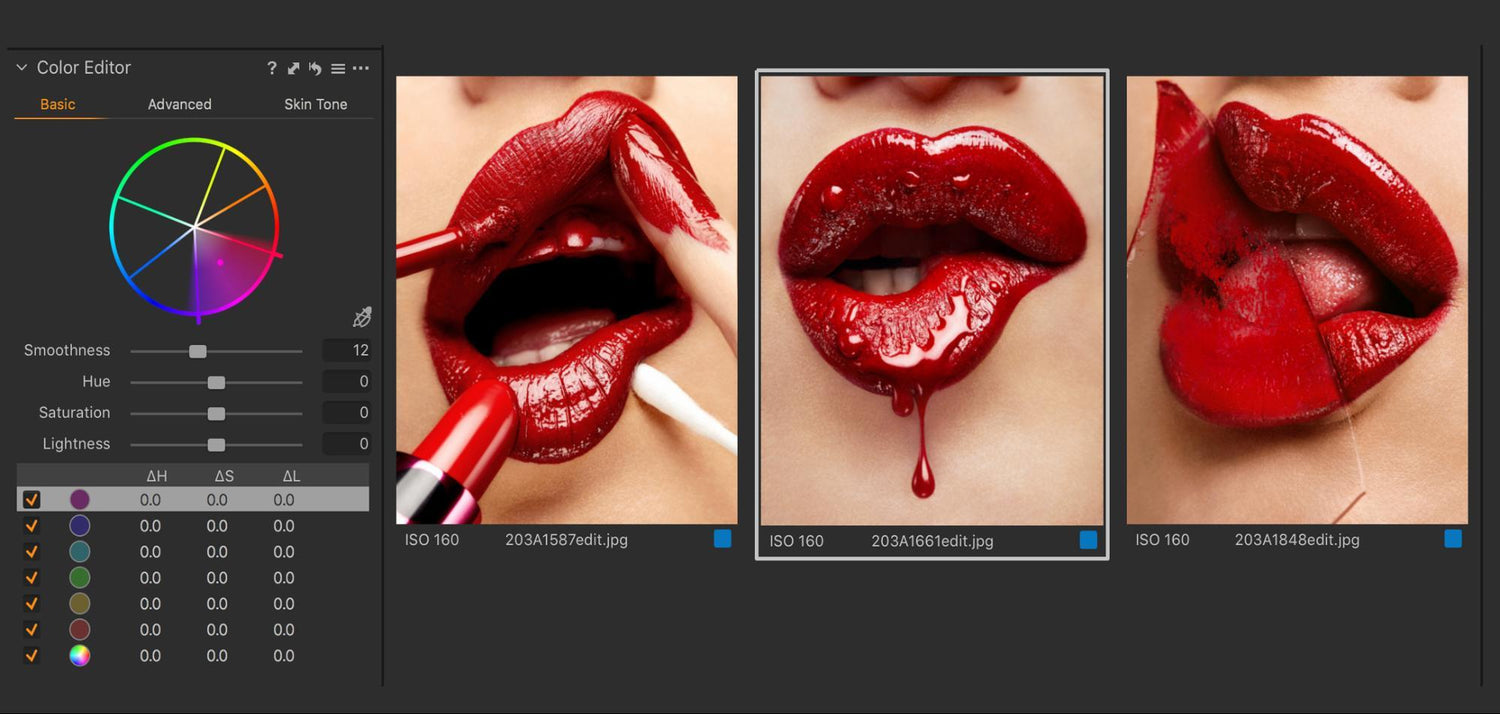Como fotógrafos, especialmente aquellos que manejan su propio postprocesamiento, muchos de nosotros no disfrutamos exactamente las horas que pasamos frente a una pantalla.
No solo estoy hablando por mí mismo cuando digo que el objetivo para la mayoría es minimizar el tiempo de pantalla a favor de poder nuestro tiempo disparando y creando más
Para implementar y optimizar un buen flujo de trabajo de procesamiento RAW, en primer lugar, hará precisamente eso, le ahorrará tiempo.
Además, la capacidad de mostrar sus imágenes casi en tiempo real a los clientes y miembros del equipo no solo lo hará lucir profesional, sino que, de nuevo, ahorrará problemas y tiempo para todos los involucrados.
Implementación de edición de imágenes RAW - organizar sus archivos y guardar los pasos para procesar imágenes RAW - presentará enormes beneficios para sus tiempos de respuesta y cordura, especialmente para grandes lotes de imágenes.
Las herramientas y funciones del software de procesamiento RAW son innumerables. He aquí por qué usted debe agilizar su proceso RAW de inmediato, y qué herramientas para implementar!
¿Qué es una imagen RAW?
Los datos RAW son buenos “datos elásticos” Es resistente a los cambios y flexible para aquellos clientes que no están seguros de qué dirección tomar.
Sin ser demasiado técnico, la diferencia para usted como fotógrafo es enorme cuando se trata del potencial de un archivo RAW en comparación con un formato mucho menos flexible como JPEG. Los archivos RAW tienen paquetes de flexibilidad cuando se trata de cambios en la exposición, el contraste, el color y otras ediciones.
A nivel técnico es fácil de explicar. Un archivo JPEG tiene un mero 256 pasos desde cualquier extremo de la escala de negro puro a blanco puro. Un archivo RAW puede contener hasta 64.000 pasos. Intentar flexionar el rango limitado de un JPEG conducirá a una degradación en la calidad de la imagen, que estoy seguro de que no es deseada. Incluso una simple corrección como cambiar el balance de blancos está severamente limitada en un archivo JPEG.
Un JPEG tiene una curva de contraste predeterminada y un aspecto de color determinado como una "solución única para todos" del fabricante. No es el camino a seguir para ofrecer resultados óptimos para usted y sus clientes.
Por supuesto, puede "hacerlo bien en la cámara" y ese siempre debe ser el objetivo, pero incluso el JPEG más perfecto no significa el final del proceso creativo.
Clasificación de color, retoque, cambios en el contraste y exposición (¡sin importar cuánto minuto!) siguen siendo válidos como herramientas para realizar el tiro final. La captura de imágenes en RAW conserva la calidad de imagen necesaria para ofrecer el mejor resultado. Además, ofrece la flexibilidad de experimentar con varios aspectos y efectos creativos diferentes.
Pero, ¿no disparar en archivos RAW ralentiza todo el proceso? Se podría argumentar hace algunos años que los archivos RAW más grandes significarían un flujo de trabajo más lento. La captura directa (atada) a una aplicación de procesamiento RAW en estos días es instantánea, incluso con grandes recuentos de megapíxeles. Navegar archivos RAW, editar y exportar ahora es igualmente transparente.
Cualquier convertidor RAW le dará la capacidad de guardar un preset” si desea marcar sus propios looks predeterminados. Por lo tanto, tampoco hay penalización de tiempo aquí. Se trata simplemente de conseguir un buen flujo de trabajo en su lugar.
Atar
El procesamiento de sus archivos RAW no se limita técnicamente a la producción "post" y, por lo tanto, no solo comienza una vez que finaliza el rodaje. Para ver las imágenes aparecen casi en tiempo real, conectado directamente a su software tiene innumerables ventajas para muchas creatividades.
El primer gran beneficio de la inmovilización es la mejora y visibilidad instantánea de sus imágenes mientras los tomas. Hacer que sus fotografías aparezcan en una pantalla mucho más grande que la de la parte posterior de su cámara no solo es beneficioso para usted sino también para aquellos que trabajan con usted.

Mientras vigila la configuración de la iluminación y la cámara, su equipo de creativos, desde artistas de maquillaje hasta estilistas, puede ver su trabajo individual en detalle, capaz de reaccionar ante cualquier defecto y ajuste necesario.
En la mayoría de los géneros de fotografía, pero especialmente el trabajo de belleza de cerca, solucionar problemas en el set y lograr que su imagen se vea lo mejor posible directamente de la cámara le ahorra un montón de tiempo en la postproducción. Después de todo, la mayoría de los brotes son un esfuerzo colaborativo así que compartir el resultado y hacer que la gente contribuya en vivo producirá los mejores resultados! El trabajo en equipo hace que el ... se entiende la idea.
Cuando se trata de clientes en el set, quiero poder presentar las imágenes que están pagando de la mejor manera posible. Realizar ajustes sutiles a los primeros archivos RAW que tomo durante una sesión y automáticamente aplicarlos a cada imagen tomada después muestra los resultados del cliente que están lo más cerca posible de la imagen final mientras se dispara.
Los clientes entrecerrando los ojos en una pequeña pantalla de la cámara mientras intenta explicar cómo se vería una imagen después del retoque no es beneficioso en ningún entorno de estudio profesional.
Sus clientes pueden ver lo que obtienen, comunicar preocupaciones y evitar sorpresas desagradables de obtener una hoja de contacto varios días después del rodaje, dándose cuenta de que querían cabello diferente y sin manos en el tiro…
Cosas para ajustar en sus archivos RAW
Las herramientas de procesamiento RAW son innumerables y cada fotógrafo utiliza su software de postproducción de elección en la medida que más se adapte a su estilo y género.
Estas son las herramientas que hacen que mi vida como fotógrafo de belleza sea más fácil y se pueden aplicar a la mayoría de los otros campos.
Corrección de imagen
Los ajustes que haré al comienzo de una sesión son los que pueden ser aplicado globalmente a todo el conjunto de imágenes Tengo la intención de tomar.
Soy un gran activista por "hacerlo bien en la cámara" por las razones mencionadas anteriormente. El hecho de que algo PUEDA arreglarse en la publicación no significa que tenga que serlo. Al igual que en la fotografía de cuarto oscuro de la vieja escuela, donde se eligen el método de proceso y los efectos deseados, no hay vergüenza en ajustar sus imágenes hasta llegar a un aspecto que se adapte a su visión creativa.
La exposición, el contraste y la saturación son un punto de partida de referencia para aprovechar al máximo sus imágenes. Mejorar las sombras y los resaltados ajustando el alto rango dinámico es otra herramienta poderosa.
Para ahorrar aún más tiempo, los ajustes utilizados regularmente se pueden guardar como un estilo. Al disparar para el mismo cliente en días diferentes o cuando simplemente "como ese aspecto" que logró, un estilo guardado se puede aplicar a conjuntos pasados y futuros de imágenes con facilidad. Los estilos le permiten establecer el inicio de disparo con los ajustes deseados en un instante.
Corrección de color
Las correcciones de color son un ajuste que puede realizarse globalmente en lotes de imágenes o aplicarse solo a áreas específicas de una imagen.
Si el efecto es global y consistente para el conjunto, haré esos ajustes al comienzo de una sesión, teniéndolos aplicado a todas las imágenes consecutivas
Uno de los ahorradores de tiempo más útiles en lo que respecta a la gestión del color, se encuentra en Captura uno, es la herramienta Tono de piel como parte de la pestaña Editor de color. Los fotógrafos de belleza y retrato, en particular, estarán de acuerdo en que la mayoría de los humanos tienen diferentes tonos de piel cuando se trata de cara, orejas, cuello y manos. Esta herramienta le permite unificar los tonos de su sujeto a través de la imagen en una sola diapositiva de un botón, ahorrando un montón de tiempo en postproducción complicada!
Si las correcciones son específicas de un área, las abordaré después de un rodaje, ya que se requiere un poco más de cuidado. Los ajustes locales se pueden asignar a partes de la imagen, normalmente seleccionando un color a través de la herramienta cuentagotas o enmascarando el área que se va a corregir. En cualquier caso, el Los criterios elegidos pueden cambiar de una imagen a la siguiente y, por lo tanto, no lo convierte en un ajuste que quiero aplicar a un conjunto completo.
Por ejemplo, establecer una máscara física en el lápiz labial de un modelo para corregir su sombra solo funcionará repetidamente cuando se copie y pegue en otra imagen si los labios de su sujeto están en la misma posición exacta nuevamente. Y eso no suele suceder con los sujetos humanos ... estos ajustes que haré individualmente después de disparar.

Capas / Máscaras
Mientras que las máscaras de corrección de color antes mencionadas son formas físicas y necesitan ser reasignadas para cada imagen, otras máscaras son perfectamente aplicables para el trabajo por lotes.
Las máscaras radiales y lineales son un buen ejemplo y se usan para viñetas y efectos creativos locales.
Asignación de una máscara a un rango de luminosidad específico a través de una máscara de luminancia Además, le permite ajustar sus sombras, medios tonos y resaltados. Dado que ESTA máscara no está asignada a una forma física, sino a los parámetros y al rango predefinidos, se puede copiar y aplicar a un rango de imágenes.

Organizacion
Tener un lugar asignado y organizado para que sus imágenes vivan no solo es conveniente, sino que le ahorra tiempo mirando a través de ellas.
El software de procesamiento RAW ofrece herramientas convenientes para la sesión configuraciones y nombres, selección y eliminación de sus imágenes, así como opciones rápidas de exportación y procesamiento
Configuración y nombres de sesión
Organizarse antes del rodaje paga dividendos al no tener que pensar en su configuración cuando llegue el día del rodaje. Software como Captura uno está diseñado para hacer la configuración fácil con su estilo de flujo de trabajo de sesión de gestión de archivos.
Una configuración básica de "sesión", incluso sin personalizarla, crea un nido de carpetas en un solo clic, separando los archivos futuros en Capturas, Salidas, Eliminaciones (Papelera) y Selecciona. Puede ampliar estas opciones fácilmente dividiendo sus carpetas en subcarpetas específicas.

Las últimas cosas en las que quiero pensar durante o después del día son las diversas convenciones de nomenclatura, por lo que esta es otra parte del proceso que me gusta estandarizar y configurar antes de la sesión.
Puede personalizar los nombres de archivos de innumerables maneras diferentes, mi salida personal para clientes comerciales es una simple Fecha - Nombre del cliente - Configuración de ubicación:

El objetivo es ser capaz de configurar, conectar la cámara, y estar listo para ir en lugar de meterse en los menús y repetir las mismas configuraciones disparar después de disparar. Trabajar más inteligente no más difícil.
Selección y sacrificio
Cuando se trata de la selección y el sacrificio de sus imágenes no hay una forma estándar de hacerlo. Este paso se debe principalmente a las preferencias personales. Sea cual sea el proceso que sea su favorito, utilice su software de procesamiento RAW para Tamizar y descontar grandes números. de imágenes harán que su gestión futura sea mucho más fácil.
Hice un hábito para sacrificar y seleccionar durante el rodaje y después de cada mirada. Mientras se crea el siguiente look de maquillaje, reviso las imágenes de "recién salido de la prensa", elimino cualquier cosa que no sea útil o fuera de foco y uso las herramientas de clasificación de estrellas y clasificación de color para hacer selecciones.

Los colores suelen ser mis propias selecciones y la clasificación de estrellas las elecciones del cliente.
Para proyectos y pruebas personales, escaneo las imágenes rápidamente y las "verde". En una inspección adicional (por ejemplo, enfoque nítido vs indeseable) "rojo" los mejores de esos. Y, por último, al mirar las selecciones rojas como un conjunto completo, puedo identificar repeticiones en poses y expresiones y hacer una última selección más estrecha de "blues".
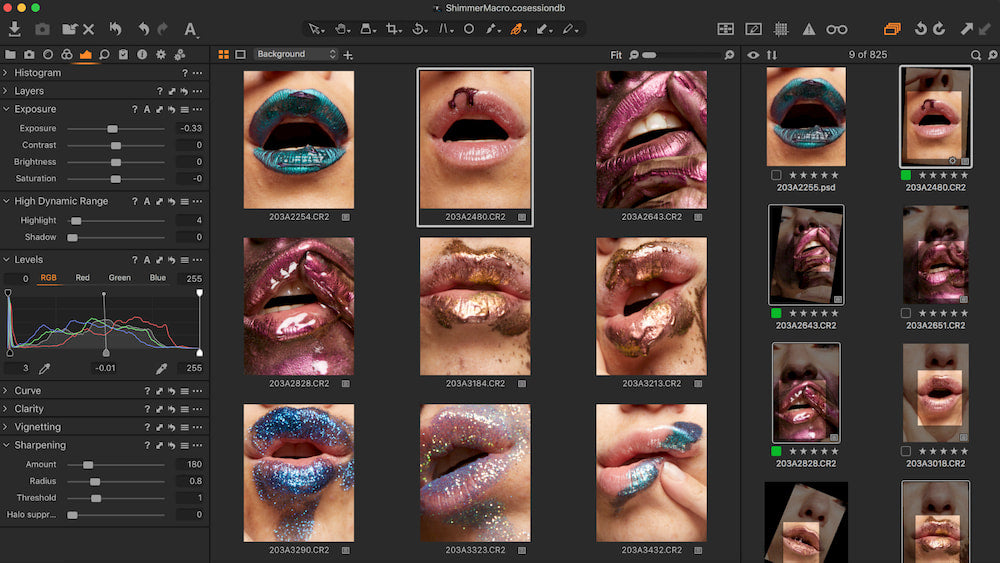
Las imágenes etiquetadas o clasificadas se pueden filtrar fácilmente en vistas solitarias o colecciones inteligentes hechas solo para mostrarlas.
Exportación y procesamiento
Cuando se trata de exportar y procesar sus imágenes, esto puede llevar mucho tiempo. Diferentes clientes exigen diferentes ajustes de salida, formatos y resolución. Algunos clientes requieren imágenes de prueba para la selección primero. Esto varía principalmente de un cliente a un cliente. Ir y venir laboriosamente a un diálogo de exportación no es eficaz para ello.
Optimice su producción investigando las posibilidades de crear un preset de exportación. Volviendo al ejemplo de Capture One, esto se hace fácil con recetas de proceso. Puedo configurar cualquier número de diferentes tipos de exportación y seleccionar 1 o varias recetas y exportar simultáneamente.
Conclusión
La optimización de su proceso RAW está diseñada ante todo para ahorrarle tiempo. Tiempo que podemos usar para planificar, conectar y disparar.
Habiendo identificado la importancia de disparar en formato RAW para empezar, agilizar su tratamiento consecuente le ahorrará un total de molestias.
Comience a sacar el máximo provecho de su software de procesamiento RAW mediante el uso de sus potentes herramientas para la edición de imágenes, tonónico de color, enmascaramiento y organización en su ventaja, especialmente para lotes de imágenes.
Ahorre aún más tiempo al guardar los ajustes utilizados regularmente como ajustes preestablecidos para preparar futuras tomas listas para usar en cuestión de segundos.
El uso de software de procesamiento RAW para disparar atado le da a usted, su equipo y sus clientes la posibilidad de ver los resultados al instante. Tener esta información visual disponible hace que las correcciones en el set y las ediciones de imagen inmediatas sean muy sencillas, y retrata su trabajo con su mejor luz. Evitar errores a medida que ocurren, ahorra tiempo y esfuerzo para solucionarlos más tarde.
Organizar sus archivos, así como seleccionarlos, nombrarlos y exportarlos en un formato que se adapte a usted y a sus clientes en un solo clic es una herramienta invaluable para el profesional ocupado!
Siéntase libre de compartir cualquier consejo, pregunta y retroalimentación con respecto a su procesamiento RAW conmigo en @tina_eisen.

90 DÍAS DE CONTENIDO
Durante 90 días vamos a trabajar con algunos de los mejores artistas para explorar recomendaciones que le dan soluciones a los problemas que todos hemos pasado. Estamos pagando a los escritores un salario muy justo por cada artículo original, y estamos escribiendo sobre cosas que no están patrocinadas por ninguna marca. No hay nadie más que nuestra opinión detrás de ello. Nos encantaría si utiliza nuestros enlaces de afiliados aquí para que podamos seguir escribiendo artículos impresionantes en los que puede confiar.